如何删除win7网络适配器中的未知设备
win7笔记本电脑怎么样删除多余连接

win7笔记本电脑怎么样删除多余连接
可以实现基于互联网络的虚拟局域网通信协议,若是在国内使用还可以跨跃防火长城,进入国际网络世界。
一些用户为了网络需要,使用一段时间后就不再用了,这时候就可以删除连接,下面就由小编跟大家分享win7笔记本电脑删除多余连接的方法吧,希望对大家有所帮助~
win7笔记本电脑删除多余连接的方法
1、点击网络图标,选择打开网络和共享中心,如图所示:
2、在界面中,点击internet选项,如图所示:
3、在窗口中,点击要删除的连接→删除(如图是没有设置,所以没有显示),点击确定即可,如图所示:
下面小编再为大家介绍一下win7笔记本电脑鼠标滚轮失效的处理方法吧,希望大家喜欢~
win7笔记本电脑鼠标滚轮失效的处理方法
1、鼠标右键计算机图标,选择属性,如图所示:
2、在界面中,选择设备管理器,如图所示:
3、然后在鼠标和其他指针设备中,右键选择HID-compliant mouse,点击卸载,如图所示:
4、设置完成后,将电脑重新启动即可。
猜你喜欢:
1.win7电脑连接后不能上网怎么样解决
2.win7电脑如何配置使用上网
3.笔记本电脑连接不能使用怎么处理
4.win7电脑怎么设置
5.win7电脑如何建立网络连接。
教你设置windows7系统禁止移动设备接入
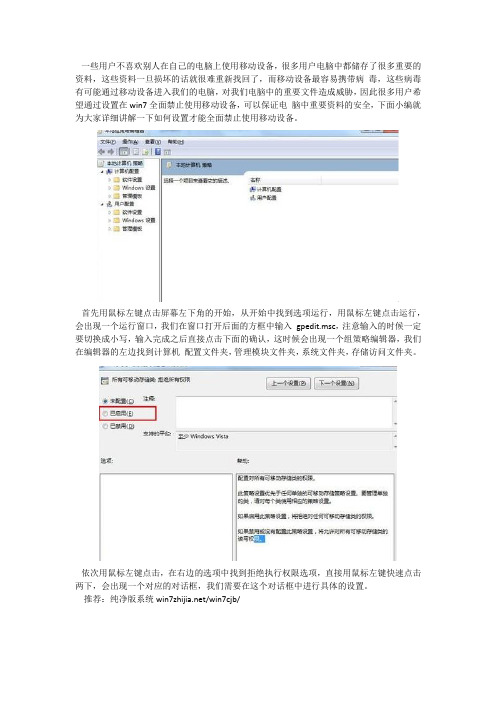
一些用户不喜欢别人在自己的电脑上使用移动设备,很多用户电脑中都储存了很多重要的资料,这些资料一旦损坏的话就很难重新找回了,而移动设备最容易携带病毒,这些病毒有可能通过移动设备进入我们的电脑,对我们电脑中的重要文件造成威胁,因此很多用户希望通过设置在win7全面禁止使用移动设备,可以保证电脑中重要资料的安全,下面小编就为大家详细讲解一下如何设置才能全面禁止使用移动设备。
首先用鼠标左键点击屏幕左下角的开始,从开始中找到选项运行,用鼠标左键点击运行,会出现一个运行窗口,我们在窗口打开后面的方框中输入gpedit.msc,注意输入的时候一定要切换成小写,输入完成之后直接点击下面的确认,这时候会出现一个组策略编辑器,我们在编辑器的左边找到计算机配置文件夹,管理模块文件夹,系统文件夹,存储访问文件夹。
依次用鼠标左键点击,在右边的选项中找到拒绝执行权限选项,直接用鼠标左键快速点击两下,会出现一个对应的对话框,我们需要在这个对话框中进行具体的设置。
推荐:纯净版系统/win7cjb/
在对话框左边找到已启用,直接选中已启用左边的圆圈就可以了,选中之后别忘了点击下面的确定,这样才能设置成功,最后我们直接启动这个组策略,全面禁止使用移动设备功能就可以实现了,有了这个功能我们就不用担心重要资料丢失了。
删除Win7隧道适配器
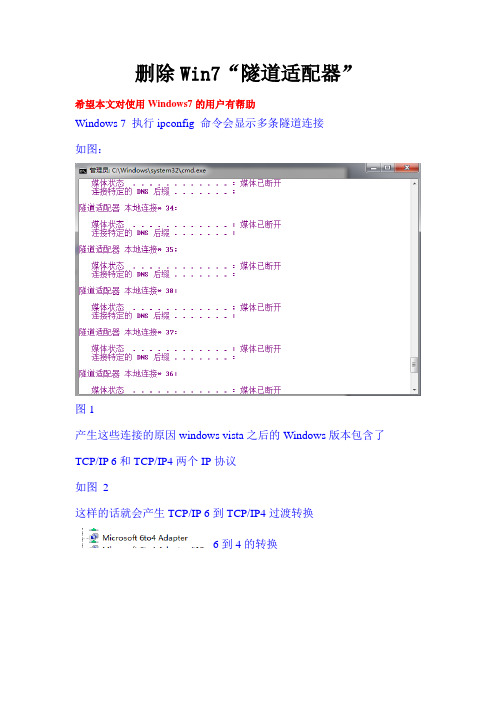
删除Win7“隧道适配器”希望本文对使用Windows7的用户有帮助Windows 7 执行ipconfig 命令会显示多条隧道连接如图:图1产生这些连接的原因windows vista之后的Windows版本包含了TCP/IP 6和TCP/IP4两个IP协议如图2这样的话就会产生TCP/IP 6到TCP/IP4过渡转换6到4的转换图2怎样才能删除图1中内容呢?()仅需要几步:关键在这里右击计算机–管理–设备管理器—查看—隐藏设备—网络适配器—把里面多余的右键卸载掉删除前逐一删除我们只删除6to4的设备删除完成後如图留下‘Microsoft 6to4 Adapter’这个是留着禁用的适配器如图5图5我们试着ipconfig 如图好了但是还有6TO4的一个在上面最后1步禁用Microsoft 6to4 Adapter 适配器这一步也可以在命令提示符下用命令完成关闭netsh interface teredo set state disablenetsh interface 6to4 set state disablenetsh interface isatap set state disable如要打开功能的话netsh interface teredo set state defaultnetsh interface 6to4 set state defaultnetsh interface isatap set state default至此我们的删除”隧道适配器”全部完成大家可以试试ipcongfig 了可以加all 哦,也只会出现两个连接,希望对使用Windows7的用户有帮助。
这是ipconfig –all 命令於2012年3月31日17:16:44。
处理电脑无法安全删除USB设备的解决办法
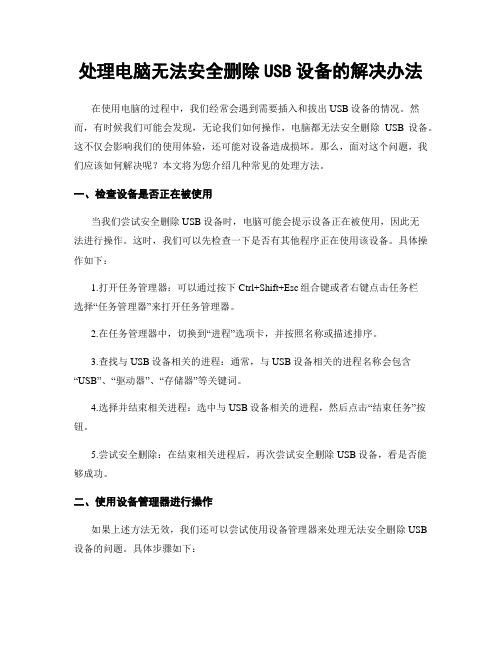
处理电脑无法安全删除USB设备的解决办法在使用电脑的过程中,我们经常会遇到需要插入和拔出USB设备的情况。
然而,有时候我们可能会发现,无论我们如何操作,电脑都无法安全删除USB设备。
这不仅会影响我们的使用体验,还可能对设备造成损坏。
那么,面对这个问题,我们应该如何解决呢?本文将为您介绍几种常见的处理方法。
一、检查设备是否正在被使用当我们尝试安全删除USB设备时,电脑可能会提示设备正在被使用,因此无法进行操作。
这时,我们可以先检查一下是否有其他程序正在使用该设备。
具体操作如下:1.打开任务管理器:可以通过按下Ctrl+Shift+Esc组合键或者右键点击任务栏选择“任务管理器”来打开任务管理器。
2.在任务管理器中,切换到“进程”选项卡,并按照名称或描述排序。
3.查找与USB设备相关的进程:通常,与USB设备相关的进程名称会包含“USB”、“驱动器”、“存储器”等关键词。
4.选择并结束相关进程:选中与USB设备相关的进程,然后点击“结束任务”按钮。
5.尝试安全删除:在结束相关进程后,再次尝试安全删除USB设备,看是否能够成功。
二、使用设备管理器进行操作如果上述方法无效,我们还可以尝试使用设备管理器来处理无法安全删除USB 设备的问题。
具体步骤如下:1.打开设备管理器:可以通过按下Win+X组合键,然后选择“设备管理器”来打开设备管理器。
2.展开“通用串行总线控制器”:在设备管理器中,找到“通用串行总线控制器”这一项,并点击展开。
3.找到相关USB设备:在展开的“通用串行总线控制器”中,找到与无法安全删除的USB设备相关的选项。
4.右键点击设备并选择“卸载设备”:在找到相关USB设备后,右键点击该设备,并选择“卸载设备”。
5.重新插拔USB设备:在卸载设备后,拔出USB设备,然后重新插入,看是否能够安全删除。
三、使用安全删除工具如果以上方法仍然无法解决问题,我们可以考虑使用一些专门的安全删除工具来帮助我们处理无法安全删除USB设备的情况。
如何解决电脑无法识别外部设备的问题
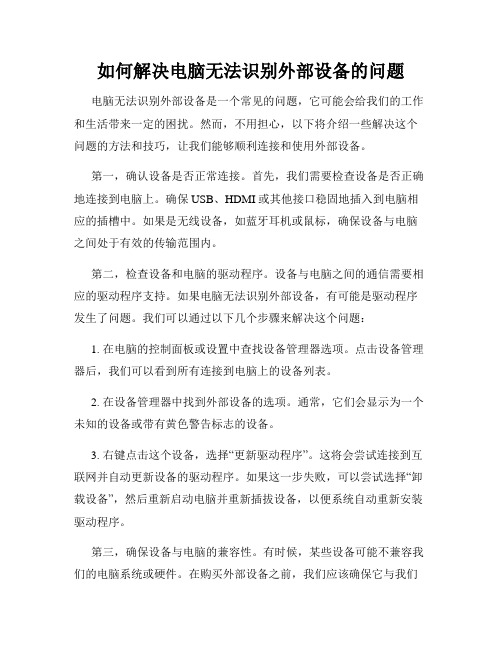
如何解决电脑无法识别外部设备的问题电脑无法识别外部设备是一个常见的问题,它可能会给我们的工作和生活带来一定的困扰。
然而,不用担心,以下将介绍一些解决这个问题的方法和技巧,让我们能够顺利连接和使用外部设备。
第一,确认设备是否正常连接。
首先,我们需要检查设备是否正确地连接到电脑上。
确保USB、HDMI或其他接口稳固地插入到电脑相应的插槽中。
如果是无线设备,如蓝牙耳机或鼠标,确保设备与电脑之间处于有效的传输范围内。
第二,检查设备和电脑的驱动程序。
设备与电脑之间的通信需要相应的驱动程序支持。
如果电脑无法识别外部设备,有可能是驱动程序发生了问题。
我们可以通过以下几个步骤来解决这个问题:1. 在电脑的控制面板或设置中查找设备管理器选项。
点击设备管理器后,我们可以看到所有连接到电脑上的设备列表。
2. 在设备管理器中找到外部设备的选项。
通常,它们会显示为一个未知的设备或带有黄色警告标志的设备。
3. 右键点击这个设备,选择“更新驱动程序”。
这将会尝试连接到互联网并自动更新设备的驱动程序。
如果这一步失败,可以尝试选择“卸载设备”,然后重新启动电脑并重新插拔设备,以便系统自动重新安装驱动程序。
第三,确保设备与电脑的兼容性。
有时候,某些设备可能不兼容我们的电脑系统或硬件。
在购买外部设备之前,我们应该确保它与我们的电脑兼容。
我们可以查阅设备的规格说明书或者咨询厂商来获取兼容性的信息。
第四,尝试更换数据线或端口。
有时候,设备无法识别是由于损坏的数据线或损坏的USB端口引起的。
我们可以尝试使用新的数据线或连接到不同的USB端口来解决这个问题。
第五,更新电脑系统和驱动程序。
老旧的电脑系统和驱动程序可能导致设备无法正常工作。
我们可以通过更新操作系统和驱动程序来解决这个问题。
在操作系统中,我们可以找到自动更新的选项或手动下载最新的更新程序。
第六,重启电脑和设备。
有时候,电脑和设备之间的通信可能会出现临时的故障。
通过重新启动电脑并断开然后重新插拔设备,我们可以尝试恢复通信连接。
Win7系统中设备管理器出现未知设备msft0101的具体解决方法
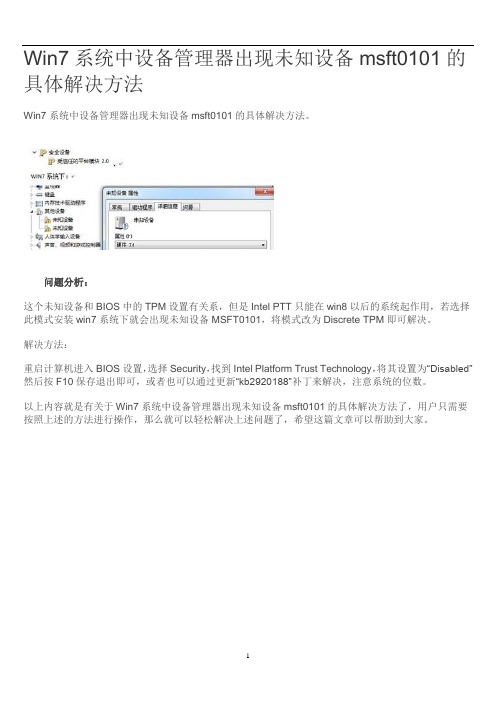
Win7系统中设备管理器出现未知设备msft0101的具体解决方法
Win7系统中设备管理器出现未知设备msft0101的具体解决方法。
问题分析:
这个未知设备和BIOS中的TPM设置有关系,但是Intel PTT只能在win8以后的系统起作用,若选择此模式安装win7系统下就会出现未知设备MSFT0101,将模式改为Discrete TPM即可解决。
解决方法:
重启计算机进入BIOS设置,选择Security,找到Intel Platform Trust Technology,将其设置为“Disabled”然后按F10保存退出即可,或者也可以通过更新“kb2920188”补丁来解决,注意系统的位数。
以上内容就是有关于Win7系统中设备管理器出现未知设备msft0101的具体解决方法了,用户只需要按照上述的方法进行操作,那么就可以轻松解决上述问题了,希望这篇文章可以帮助到大家。
1。
vistawin7本地连接状态未知,依赖服务或组无法启动的六种解决方法

vistawin7本地连接状态未知,依赖服务或组无法启动的六种解决方法vista/win7本地连接状态未知,依赖服务或组无法启动的六种解决方法来源:互联网作者:佚名时间:11-07 09:34:43症状:VISTA/WIN7突然无法上网,网络和共享中心显示未知,依赖服务或组无法启动。
症状:VISTA/WIN7突然无法上网,网络和共享中心显示未知,依赖服务或组无法启动。
诊断和修复显示无法运行,因为"诊断策略服务"没有运行。
打开服务控制器,很多服务都启动不了(没有禁用),是Network Location Awareness的问题,手动启动不了,显示windows不能在本地计算机,启动Network Location Awareness有关更多信息,查阅系统事件日志等等。
解决办法一:放入安装光盘在开始运行里输入sfc /scannow 即可修复。
注意sfc 后面有空格。
解决办法二:服务之所以无法启动,一般是对应的服务所需要的动态链接文件不存在或已经被破坏,下载对应的 dll 试下。
解决办法三:是否做了连接线程数的破解?其实很多时候这是因为你的TCPIP.sys文件被修改导致出错造成,复制一个相同文件过来试下。
解决办法四:看服务里面,Remote Access Connection Manager这项服务是否已经启动了。
解决办法五:选择还原点还原到几天前即可。
解决办法六:1.运行输出dcomcnfg2.组件服务-计算机-我的电脑-DCOM配置-netprofm3.右键属性-安全-启动和激活权限-自定义4.编辑-添加-输入对象名称来选择-输入“LOCAL SERVICE”-确定5.返回之后,注意勾选下面的本地启动和本地激活(注意,默认是没有选择的)6.选择LOCAL SERVICE 应用,确定7.组件服务-服务-Network List Service-右键启用。
教你六招完全删除USB硬件的妙招
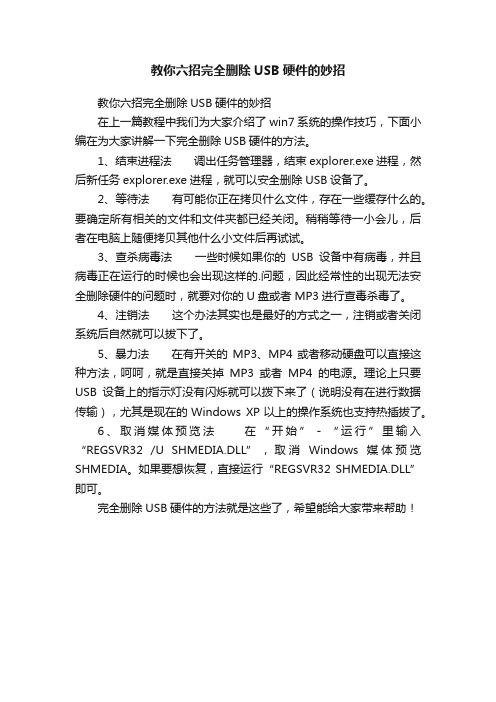
教你六招完全删除USB硬件的妙招
教你六招完全删除USB硬件的妙招
在上一篇教程中我们为大家介绍了win7系统的操作技巧,下面小编在为大家讲解一下完全删除USB硬件的方法。
1、结束进程法调出任务管理器,结束explorer.exe进程,然后新任务explorer.exe进程,就可以安全删除USB设备了。
2、等待法有可能你正在拷贝什么文件,存在一些缓存什么的。
要确定所有相关的文件和文件夹都已经关闭。
稍稍等待一小会儿,后者在电脑上随便拷贝其他什么小文件后再试试。
3、查杀病毒法一些时候如果你的USB设备中有病毒,并且病毒正在运行的时候也会出现这样的.问题,因此经常性的出现无法安全删除硬件的问题时,就要对你的U盘或者MP3进行查毒杀毒了。
4、注销法这个办法其实也是最好的方式之一,注销或者关闭系统后自然就可以拔下了。
5、暴力法在有开关的MP3、MP4或者移动硬盘可以直接这种方法,呵呵,就是直接关掉MP3或者MP4的电源。
理论上只要USB设备上的指示灯没有闪烁就可以拨下来了(说明没有在进行数据传输),尤其是现在的Windows XP以上的操作系统也支持热插拔了。
6、取消媒体预览法在“开始”-“运行”里输入“REGSVR32 /U SHMEDIA.DLL”,取消Windows媒体预览SHMEDIA。
如果要想恢复,直接运行“REGSVR32 SHMEDIA.DLL”即可。
完全删除USB硬件的方法就是这些了,希望能给大家带来帮助!。
XP,Windows7清空无线网络配置

Q:在XP/Windows7下如何清空无线网络配置?
A:
在XP系统下清空无线网络配置,具体操作步骤如下:
1、在电脑桌面上找到“网上邻居”,右击“属性”。
2、找到“无线网络连接”,右击“无线网络连接”,点击“状态”。
3、在随后打开的窗口中,找到“无线网络配置”,在“首选网络”的对话框里,选定你
不需要用得无线网络的SSID,再点击“删除”,最后“确定”。
在Win7系统下清空无线配置,具体操作步骤,如下:
1、在桌面的右下角找到“网络和共享中心”,并将其打开。
找到“管理无线网络”。
2、选择您要删除的无线网络的SSID,右击选择“删除网络”。
怎样删除win7里多余的无线连接
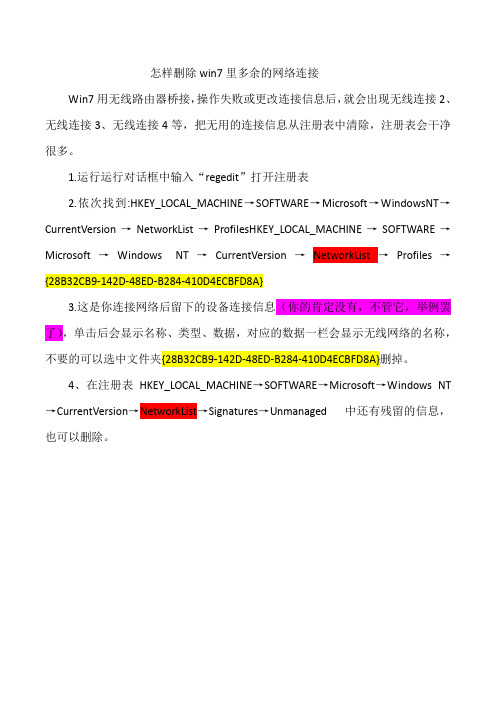
怎样删除win7里多余的网络连接
Win7用无线路由器桥接,操作失败或更改连接信息后,就会出现无线连接2、无线连接3、无线连接4等,把无用的连接信息从注册表中清除,注册表会干净很多。
1.运行运行对话框中输入“regedit”打开注册表
2.依次找到:HKEY_LOCAL_MACHINE→SOFTWARE→Microsoft→WindowsNT→CurrentVersion→NetworkList→ProfilesHKEY_LOCAL_MACHINE→SOFTWARE→Microsoft→Windows NT→CurrentVersion→NetworkList→Profiles→{28B32CB9-142D-48ED-B284-410D4ECBFD8A}
3.这是你连接网络后留下的设备连接信息(你的肯定没有,不管它,举例罢了),单击后会显示名称、类型、数据,对应的数据一栏会显示无线网络的名称,不要的可以选中文件夹{28B32CB9-142D-48ED-B284-410D4ECBFD8A}删掉。
4、在注册表HKEY_LOCAL_MACHINE→SOFTWARE→Microsoft→Windows NT →CurrentVersion→NetworkList→Signatures→Unmanaged 中还有残留的信息,也可以删除。
常见系统如何删除配置文件
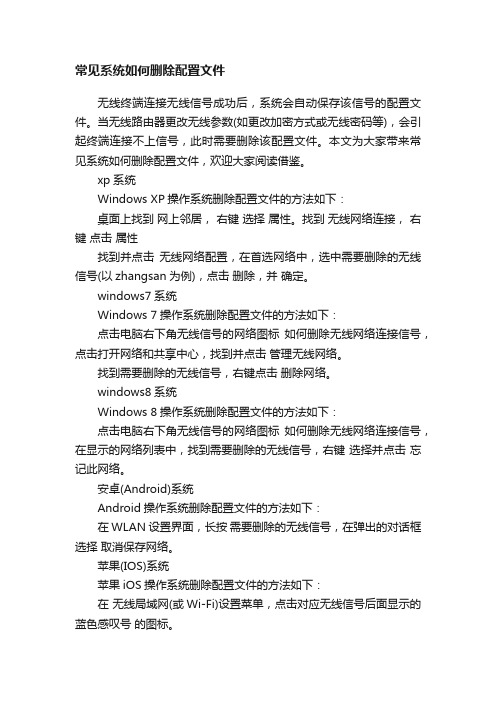
常见系统如何删除配置文件无线终端连接无线信号成功后,系统会自动保存该信号的配置文件。
当无线路由器更改无线参数(如更改加密方式或无线密码等),会引起终端连接不上信号,此时需要删除该配置文件。
本文为大家带来常见系统如何删除配置文件,欢迎大家阅读借鉴。
xp系统Windows XP操作系统删除配置文件的方法如下:桌面上找到网上邻居,右键选择属性。
找到无线网络连接,右键点击属性找到并点击无线网络配置,在首选网络中,选中需要删除的无线信号(以zhangsan为例),点击删除,并确定。
windows7系统Windows 7操作系统删除配置文件的方法如下:点击电脑右下角无线信号的网络图标如何删除无线网络连接信号,点击打开网络和共享中心,找到并点击管理无线网络。
找到需要删除的无线信号,右键点击删除网络。
windows8系统Windows 8操作系统删除配置文件的方法如下:点击电脑右下角无线信号的网络图标如何删除无线网络连接信号,在显示的网络列表中,找到需要删除的无线信号,右键选择并点击忘记此网络。
安卓(Android)系统Android操作系统删除配置文件的方法如下:在 WLAN 设置界面,长按需要删除的无线信号,在弹出的对话框选择取消保存网络。
苹果(IOS)系统苹果iOS操作系统删除配置文件的方法如下:在无线局域网(或Wi-Fi)设置菜单,点击对应无线信号后面显示的蓝色感叹号的图标。
出现信号显示框后,点击忽略此网络。
一键排版到底有什么用呢?如果您经常需要整理文章,将杂乱不堪的文章(加色、加粗、带链接、带样式、有表格、含广告代码)整理成符合自己要求的文章(按通用规范:由P标签排版的文章)时,用本软件您可实现一键处理,快速而高效。
您可以选择是否让图片添加边框,是否在段前添加两个全角空格,是否保留表格,以满足您不同的需求。
默认处理结果:图片居中、图片加1像素黑色边框、保留表格(表格及其表格内的内容原封不动地保留)、段前加两个全角空格。
Win7下如何删除系统多余的虚拟网络连接

microsoft virtual WiFi miniport adapter是虚拟wifi设备,通常是你更换了网络环境,或者创建新的无线网络连接等情况后,创建的对应虚拟设备。
‘删除的话,请参考以下步骤您只需要将"本地连接*3" 等,对应的更换为“Microsoft Virtual WiFi Miniport Adapter #9”即可1. 点击开始,在搜索程序和文件中输入regedit并回车以打开注册表编辑器2. 展开注册表目录至HKEY_LOCAL_MCHINE\SYSTEM\CurrentControlSet\Control\Network\{4D36E972-E325-11CE-BFC1-08002BE10318}其下可能存在多个键值,展开后,你可以点击connection,在右侧的Name中确认该连接的名字。
找到无线网络2或者Wireless connection #2之类的项,然后把#2所在的键值删除即可。
比如按上图来说的情况就是把“本地连接3”所在的{483C9FF8-503D-414B***}这项删除即可。
您看一下“Microsoft Virtual WiFi Miniport Adapter #9”所在的项是哪一项,您将其删除掉就可。
另外,在更改适配器设置中的连接名称,我们都可以通过右键点击,选择重命名的方式按自己喜好起名。
原文:/zh-hans/windows/forum/windows_7-netwo rking/win7%E4%B8%8B%E5%A6%82%E4%BD%95%E5%88%A0%E9%99%A4/be1501e7-3dc2 -4a77-a0b1-5039d5065b29?msgId=d5cdb240-5b4b-4a69-a40a-01445914eb0b。
win7没办法安全删除硬件并弹出媒体

本文整理于网络,仅供阅读参考
win7没办法安全删除硬件并弹出媒体
win7安全删除硬件并弹出媒体说明一:
1、可移动磁盘在运行中;
2、蓝牙功能被禁用。
解决方法:
1、将所有在可移动磁盘上的文件或者应用程序全部关闭;
2、点开始——在运行框中输入services.msc,按回车键;
3、双击bluetooth support service,启动类型:选择自动;
点启动按钮,点确定;
4、如果故障无法排除,注销电脑,重新进入系统,再执行安全删除硬件。
win7安全删除硬件并弹出媒体说明二:
1、将usb设备接入到其他计算机,看usb设备是否可以正常工作。
2、如果不能正常工作,则是usb设备硬件出现故障,能送去维修的就送去维修,不能维修的就更换。
3、如果usb设备能够正常工作,那么则是计算机的设置问题了。
这时,需要进入到注册表中操作。
在"运行"对话框中输入"regedit",回车后打开注册表编辑器。
依次展开如下分支[hkey_local_machine\system\currentcntrolset\services\usb stor],在右侧的窗格中找到名为"start"的dword值。
怎么一次性删除多余的网络适配器图标

怎么一次性删除多余的网络适配器图标有时我们电脑在不同地点连接不同网络时候,会产生许多网络适配器,这些我们都不需要了。
怎么删除多余的网络适配器图标呢?下面小编就来教大家在Win7系统中批量删除多余的网络适配器图标的方法。
方法步骤1.首先同时按下键盘上的win+R快捷键,打开电脑的运行窗口,然后在运行窗口中输入cmd并单击回车,这样就可以打开命令提示符窗口了。
2.在打开的命令提示符窗口中,需要输入如下三条命令:netsh interface teredo set state disablenetshinterface 6to4 set state disablenetshinterface isatap set state disable输入三条命令之后,需要分别单击回车确定运行。
等待系统完成运行之后,操作就可以完成了。
补充:常见网络故障解决方法ip地址冲突:ip地址冲突是局域网中经常出现的问题,有的用户可能重做系统或其他原因丢失自己的IP地址,在重新写IP的时候和其他人的IP地址一样导致ip地址出错,此时电脑右下角就会有个提示框提示你IP地址已经有人用。
部门网管应该统计好部门人员的IP地址,当出现问题时可有资料可循,避免IP地址冲突。
计算机网卡故障,一般的主机网卡都带有网卡指示灯,网卡灯有两种类型,一种是只有单灯,一种是双灯。
一般来说,单灯是绿色,而双灯一个是绿色,一个是橙色(1000M网络,如黄色则是100MM网络)。
单灯显示的意思是,绿色灯亮表示网线物理连接正常。
是常亮状态,在有数据交换时单灯情况下绿色灯会明暗闪烁。
双灯情况下,绿色灯亮同样表示网线物理连接正常,是常亮状态,在有数据交换时橙色或黄色灯闪烁,而绿灯不变。
查看网卡灯显示是否正常,可以判断网卡的好坏。
拔掉网线网卡灯还显示正常,网卡出故障需要更换。
网线有问题,如果网线在几台计算机上连接无反映,换根网线后正常,即可判断网线出了问题。
网线一半问题有水晶头生锈造成短路,网线中间出现断路,水晶头没压好出现问题等。
win7电脑卸载USB驱动步骤
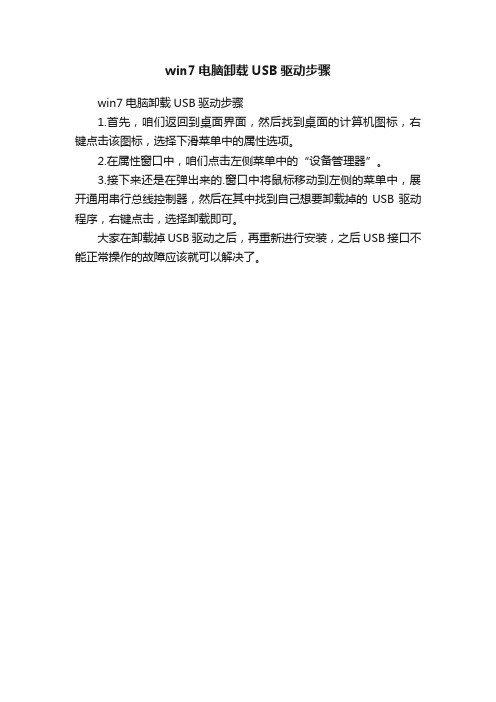
win7电脑卸载USB驱动步骤
win7电脑卸载USB驱动步骤
1.首先,咱们返回到桌面界面,然后找到桌面的计算机图标,右键点击该图标,选择下滑菜单中的属性选项。
2.在属性窗口中,咱们点击左侧菜单中的“设备管理器”。
3.接下来还是在弹出来的.窗口中将鼠标移动到左侧的菜单中,展开通用串行总线控制器,然后在其中找到自己想要卸载掉的USB驱动程序,右键点击,选择卸载即可。
大家在卸载掉USB驱动之后,再重新进行安装,之后USB接口不能正常操作的故障应该就可以解决了。
Win7无法识别无线设备怎么办
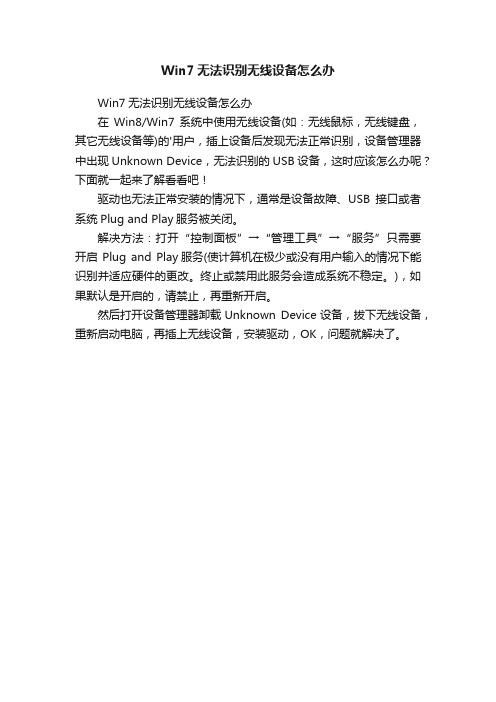
Win7无法识别无线设备怎么办
Win7无法识别无线设备怎么办
在Win8/Win7 系统中使用无线设备(如:无线鼠标,无线键盘,其它无线设备等)的'用户,插上设备后发现无法正常识别,设备管理器中出现Unknown Device,无法识别的USB设备,这时应该怎么办呢?下面就一起来了解看看吧!
驱动也无法正常安装的情况下,通常是设备故障、USB接口或者系统Plug and Play服务被关闭。
解决方法:打开“控制面板”→“管理工具”→“服务”只需要开启Plug and Play服务(使计算机在极少或没有用户输入的情况下能识别并适应硬件的更改。
终止或禁用此服务会造成系统不稳定。
),如果默认是开启的,请禁止,再重新开启。
然后打开设备管理器卸载Unknown Device设备,拔下无线设备,重新启动电脑,再插上无线设备,安装驱动,OK,问题就解决了。
电脑设备管理器中有未知设备怎么办
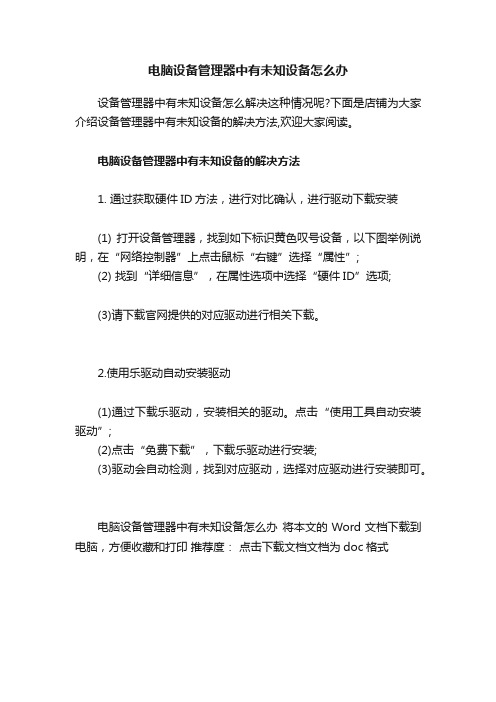
电脑设备管理器中有未知设备怎么办
设备管理器中有未知设备怎么解决这种情况呢?下面是店铺为大家介绍设备管理器中有未知设备的解决方法,欢迎大家阅读。
电脑设备管理器中有未知设备的解决方法
1. 通过获取硬件ID方法,进行对比确认,进行驱动下载安装
(1) 打开设备管理器,找到如下标识黄色叹号设备,以下图举例说明,在“网络控制器”上点击鼠标“右键”选择“属性”;
(2) 找到“详细信息”,在属性选项中选择“硬件ID”选项;
(3)请下载官网提供的对应驱动进行相关下载。
2.使用乐驱动自动安装驱动
(1)通过下载乐驱动,安装相关的驱动。
点击“使用工具自动安装驱动”;
(2)点击“免费下载”,下载乐驱动进行安装;
(3)驱动会自动检测,找到对应驱动,选择对应驱动进行安装即可。
电脑设备管理器中有未知设备怎么办将本文的Word文档下载到电脑,方便收藏和打印推荐度:点击下载文档文档为doc格式。
